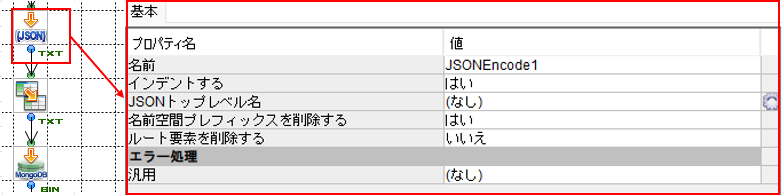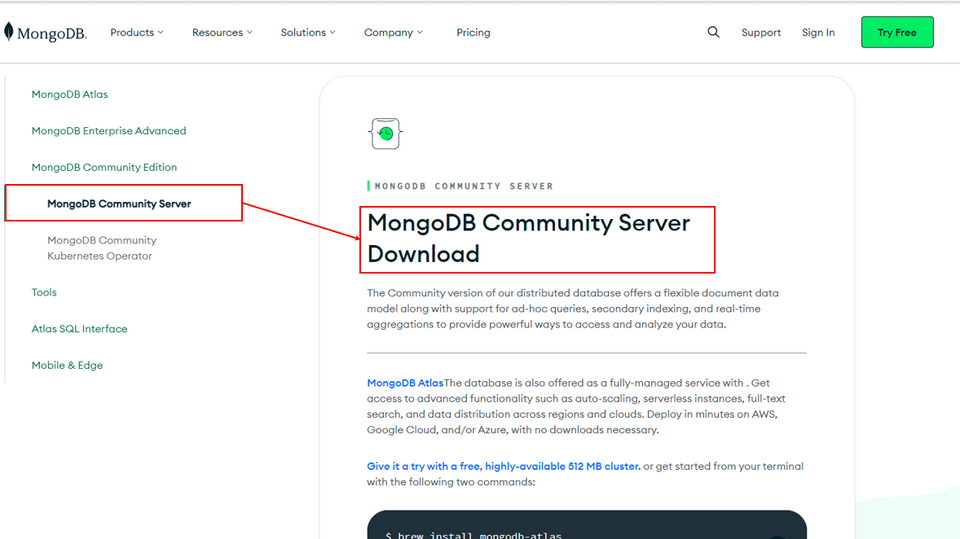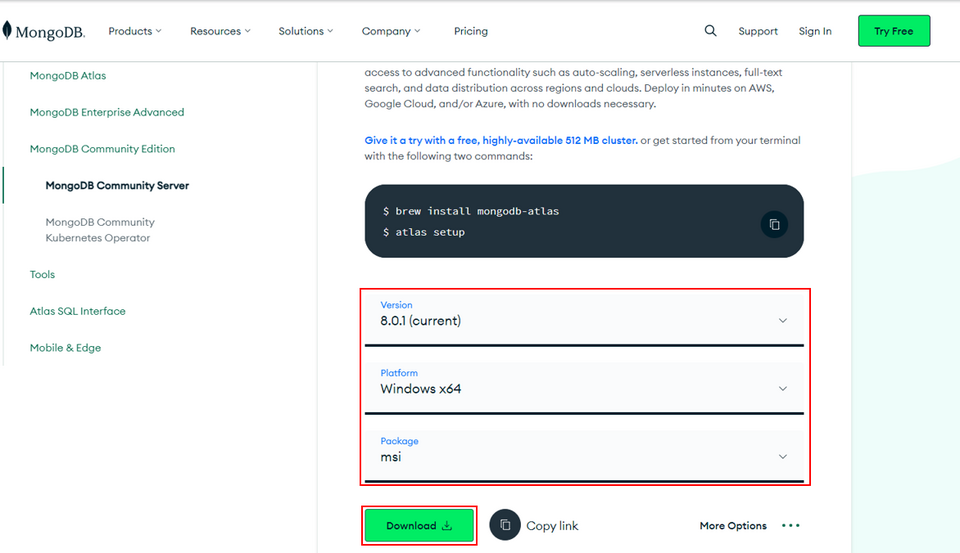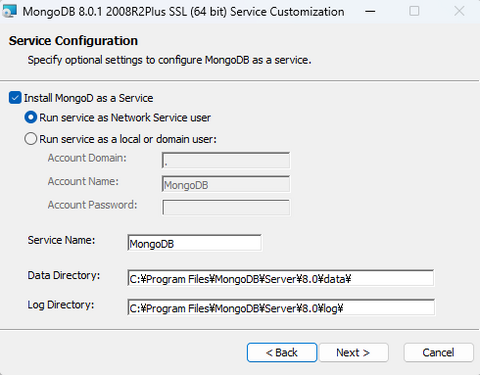NoSQLのデータベース「MongoDB」に初めて触れる機会があったので整理と備忘録をかねて作成。
(MySQL・PostgreSQLなどの)RDBMSの特徴(Relational DataBase Management System)
- 有名なマネージメントシステム:MySQL・PostgreSQLなど
- SQLクエリ:使用できる
- データの形式:行と列で構成される。行の各列に決められた形式で値が入る
- データの順番(構造):テータベース→テーブル→レコード
MongoDBの特徴(NoSQL(Not Only SQL))
- SQLクエリ:主には使用しない
- データの形式:JSONのような形式、キー:値で表現される(後から追加がしやすい反面、冗長になることもある)
- データの順番(構造):データベース→コレクション→ドキュメント
MongoDBの導入
「MongoDB Community Edition を Windows にインストール」
https://www.mongodb.com/ja-jp/docs/manual/tutorial/install-mongodb-on-windows/#std-label-install-mdb-community-windows
にmsiファイルのダウンロードからSetup Wizardでの設定など流れが詳しく掲載されています。あわせてご確認ください。
MongoDBのダウンロードページ
https://www.mongodb.com/try/download/communityからMongoDB Community Serverをダウンロードします。
下側でVersion/Platform/Packageを選択できます。今回はWindows環境に導入したいので下図の設定でダウンロードボタンを押します。
Windows環境の場合msi形式でダウンロードすれば、ダウンロードしたファイルをダブルクリックすることでSetup Wizard(インストーラー)が開始されます。
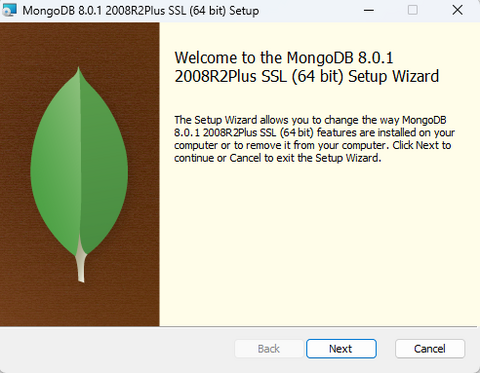
Choose Setup Typeの画面ではCompleteとCustom の好きな方を選んでください。Custom を選択するとファイルをインストールする場所を自分で選択できます。
Service Configurationの画面では今回はWindowsサービスとして導入したいので、下図のようにInstall MongoD as a Serviceにチェックを付けます。
Install MongoDB Compassの画面ではMongoDB Compassをインストールするかを聞かれるので、任意で選択してください。
この後のインストールが始まります。
フローデザイナー上でのMongoDB
フローデザイナーでのMongoDBとのやり取りはMongoDBGet/MongoDBPutを使用します。(RDBGet/RDBPutとは別)
MongoDBGet/MongoDBPutをフローデザイナーで使用するには、MongoDBのJavaドライバーが必要になります。
また、コネクションもRDBとMongoDBで分かれています。
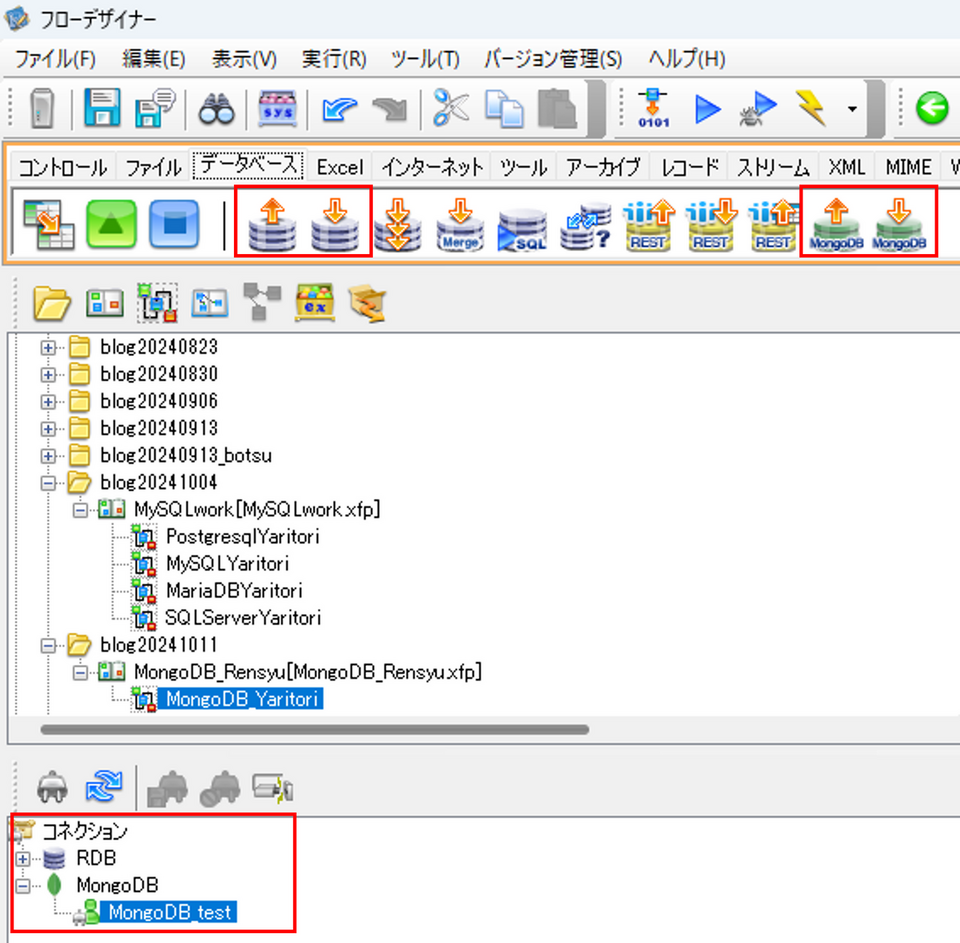
また、MongoDBPutする前にJSONEncodeでJSON形式に整える必要があります。
プロパティのJSONトップレベル名を(なし)に設定して
[
{キー:値}
]
の形にします。